让网站上线看似是一项艰巨的任务,但实际上,只要您遵循正确的步骤,这个过程可能会比您想象的更加简单。您不需要成为拥有多年经验的网站设计专家,也不必花费大量金钱,就能创建出美观的网站。
我在网站建设领域已经工作了十多年,始终致力于研究网站主机和建站工具。在我看来,创建网站主要有两种方式。
第一种方式是使用建站工具。这些工具旨在为所有人提供简单易用的平台,让您即使没有任何经验或技术知识,也能轻松搭建网站。
第二种方式是使用WordPress。虽然这种方式可能需要您投入更多的时间和精力,但如果您喜欢探索技术,那么使用WordPress将会是一个很好的选择。它不仅简单易用,还能为您提供更高的灵活性。
自己做一个网站的过程可以根据你的技术水平、需求和预算有所不同。以下是一个详细的指南,帮助你从零开始创建自己的网站。
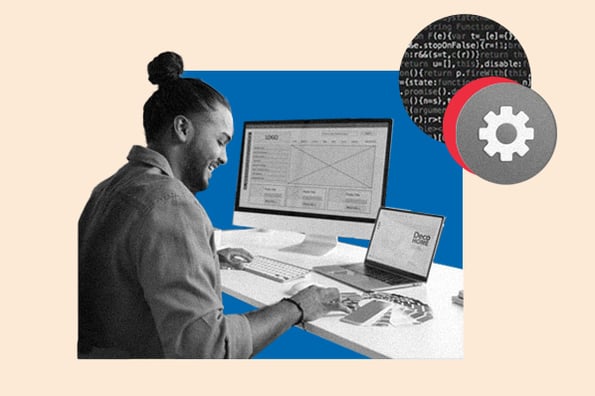
选项1:使用建站工具
建站工具是一种在线平台,通过它搭建网站变得非常简单。这些工具非常强大,无需任何编程或技术知识,新手可以轻松上手,对专业人员来说也非常实用。
建站工具的界面直观且灵活,您可以在短短几个小时(甚至几分钟)内创建一个美观的网站。大多数建站工具的价格都非常亲民,许多还提供免费套餐或试用期,让您无需花费一分钱就可以开始建站。
建站工具通常带有预设计的模板,这些模板设定了网站的样式、布局和配色方案。您只需选择一个模板,然后根据您的品牌风格添加内容和图片即可。
不同的建站工具可能有不同的搭建和编辑方法。我个人更喜欢使用拖放式编辑器,因为它可以让我更好地控制布局,而且操作简单。您可以将网站元素放置在任意位置,并通过拖放将新元素添加到所需位置。
一些建站工具还提供各种应用程序供您选择,以便轻松地为网站添加功能和集成其他服务。您可以添加邮件列表、预约系统、实时聊天窗口等功能,通常无需额外付费。
市场上有许多建站工具可供选择,但质量参差不齐。我个人最喜欢使用Wix,因为它提供了数百个模板和众多免费(和付费)应用程序,设计灵活性非常高。您可以查看我们的最佳建站工具指南,了解更多优秀的产品。
使用建站工具的分步指南:
- 确定要创建的网站类型
大多数建站工具几乎可以创建任何类型的网站。您可能想要创建个人网站、博客、在线作品集或交互式简历。如果您是一名企业家,可以为自己的公司创建网站或在线商店来销售产品或服务。
当然,网站的用途不必局限于一种。例如,您可能想为企业创建一个网站,同时包含作品集和在线商店。有了合适的建站工具,您就有无限的可能性。
- 选择符合您需求的建站工具
不同的建站工具具有不同的优点和功能,您需要选择符合自己需求的工具。例如,虽然大多数建站工具允许您在网站上添加在线商店或其他附加功能,但像Shopify这样的工具则是专门为电子商务设计的。然而,它在通用功能(如博客)方面的表现可能较为有限。
在我看来,Wix是最灵活的建站工具之一。它具有出色的电子商务功能、丰富的应用程序库,以及拖放式编辑器,让您可以完全掌控网站的外观。Wix在我们的建站工具排行榜中名列前茅。在这份指南中,我将使用Wix来演示创建网站的步骤。但这并不意味着您只能选择Wix,这些步骤适用于大多数高质量的建站工具。
大多数建站工具都提供免费计划,或者至少有免费试用期。如果您的网站刚起步,或者预算紧张,那么免费计划可能是最好的解决方案。免费计划可让您在不花一分钱的情况下体验建站工具。
它的缺点在于各种限制。您只能使用指定的子域名(例如:username.wixsite.com/yourcompany),如果建站只是您的一项爱好,倒没什么所谓。但如果您的网站为商业性质,则最好选择自定义域名(yourcompany.com),让客户更容易记住。
此外,免费计划也会让您的网站布满建站工具的品牌标徽,看起来会不专业。
它通常还会限制您可以获取的流量,应用程序安装或访问电商工具等操作都需要付费才能解锁。如果您很重视自己的网站,则可能需要升级到付费计划。
在选择计划前了解要创建的网站类型很重要,这可以帮助您选择符合预算、能满足需求的最佳计划。例如:
- 如果要在线销售产品,则需要选择专门的电商计划(至少要提供必要的电商工具)。Wix推出了通用计划和商业/电商计划,但是只有商业/电商计划才支持在线支付。
- 想要在网站上展示大量作品视频或高分辨率图片,则需要选择提供存储空间大、带宽量高的计划。例如,Squarespace所有的计划都提供无限照片存储空间(包括最便宜的计划)。
我建议选择价格最低,又能提供您所需功能的计划。假如未来需求有变化,随时都可以升级到更贵的计划。
4. 开始:选择模板
建站的第一步是选择模板。所有建站工具都以模板(有些建站工具称之为主题,但两个词的含义一样)作为网站的基本组成部分。模板经过专业设计,适用于各种设备,可以帮助您在较短时间内上线网站。
模板奠定了网站的风格和基本布局(之后可自定义),为您提供了基本的框架,您可在此基础上进行自定义和添加内容。
大多数建站工具都有模板库,您甚至可以在注册之前浏览这些模板库。如您在Wix模板库的屏幕截图中所见,模板按类别排列。给模板分类不是为了施加限制(不是说您不能为博客选择作品集模板),但每种类别包含了专门为不同类型的网站设计的模板。
最佳模板非常吸睛,可以立即使用。而Squarespace拥有 最养眼的模板。
5. 自定义模板
从技术角度来说,在选择模版后,您不需要对它进行任何自定义。但是,无论模板多么精美,自定义网站可以让其更具特色,从众多相似网站中脱颖而出(尤其是跟使用同一模板的网站作对比)。不妨从从调整模板的颜色和字体来入手,让网站更加契合您的企业品牌。
虽然不同的建站工具支持的自定义级别各不相同,但使用建站工具的其中一大优点就是能轻松进行自定义。每款工具都有独特的编辑器,但我即将用Wix演示的内容都适用于其他建站工具,操作步骤非常相似。
更改字体
想要在Wix上更改字体,只需点击要更改的文本,再点击编辑文字按钮。您可以分别编辑每个文本框,或使用保存主题选项更改整个网站中的字体。
在Wix中,您可以为不同的文本类型选择字体。例如,您可以为标题1选择一种字体作为主标题(如下面我演示的模板),并为子标题选择另一种字体。段落文本还可以使用其他字体。
某些建站工具只支持更改整个网站的字体,而不能更改单个标题和段落的字体。虽然这样选择有限,但我还是建议网站的字体最好保持一致。
更改颜色
您可以轻松地在文本设置框中更改字体颜色,调整其他元素(如列的背景色)的颜色也同样简单。例如,您可以使用颜色选择器设置纯色背景(如以下截屏所示)。
Wix会自动创建互补调色板来匹配您的主题,但您可以使用“更改网站颜色”选项轻松更改调色板。您还可以添加自己的颜色以搭配您的品牌。
在页面上移动元素
使用拖放式编辑器来调整网页内容非常简单,您只需要将内容拖放到不同的地方。在调整页面布局的自由度上,Wix 的优势非常明显,但其他拖放编辑器也有类似的功能。
其他编辑器可能会采用上/下按钮来移动网页的各个区域。区块编辑器融合了这两种编辑器的特点,用户可以在网格中移动预设区块(包含文本、图像、视频、列,等等),比单纯地向上/下移动内容更灵活,但拖放编辑器可自定义的程度更高。
我特别喜欢Wix的缩小和重新排序功能。您可以用这项功能浏览整个网页,轻而易举在页面上移动区域和/或元素。从以下截屏可以看到用这项工具移动内容是多么容易。
6. 添加自己的内容
想要添加内容,只需要将模板中的“占位”文本和图片替换成自己的文本和图片。如果您有很多内容,可能需要花些时间,但操作起来很简单。
如果您没有自己的图片,大多数建站工具都提供某种图片库,可让您立即将免费图片添加到您的网站。
如何添加文字
您只需点击几下就可以在网页上添加新的文本区域。在Wix中,您可以使用左侧工具栏中的添加工具,然后在弹出菜单中选择文本。
我建议先设定主要的文本区域,然后再添加内容。您可以使用我们的免费乱文假数生成器来创建占位文本,一切准备好后再添加自己的文本。
如何添加图像
就像将文本添加到您的网站一样,添加图像非常简单。在Wix中,打开添加菜单,选择图片(就在文本的正下方),然后挑选图片。您可以上传图片、使用免费的Wix图片和插图、从Unsplash图片库进行搜索,或从Shutterstock选择顶级素材图片(需要支付额外费用)。然后只需将图片放置在页面的任何位置。
您也可以使用添加图片工具为您的网站添加一个标识。阅读文章,查看我给出的更多标识建议。
如果您使用的是免费的Wix或Unsplash图片,那么这些图片可能已经过优化。也就是说,它们已经压缩成较小的文件,不会降低网站加载速度。但是,如果您使用的是自己的高分辨率图片,那么最好在上传文件之前先压缩文件。用图片压缩器等免费工具可以轻松压缩文件。
如何为您的网站添加页面
大部分模板都包含几个预先设计好的页面,例如主页、关于我们和联系我们。想要添加更多页面(比如服务或我的作品),您可以点击左侧工具栏的菜单和页面按钮,然后选择弹窗菜单底部的添加页面按钮。
添加新页面后,它们将自动显示在网站的导航菜单中。
7. 添加应用
应用程序是扩展网站功能的第三方或本地集成。虽然不是所有的建站工具都提供应用程序,但Wix等建站工具有数百种应用可供选择。其中很多都是免费应用,甚至连付费应用通常也提供免费版或免费试用版本。
您可以在短短几分钟内利用应用为网站添加功能。例如,用户可借助Wix的应用市场添加在线预约、实时会话、新闻简讯订阅、社交媒体集成等功能。
想要将应用添加到Wix网站,只需点击应用市场图标(左侧工具栏中的四个小方形图标)。打开后,可以搜索特定的应用,也可以浏览类别以获得灵感。
找到喜欢的应用后,只需单击应用,然后选择添加到网站即可。
安装应用程序后,您的网页立刻就可以使用了。在这个示例中,我添加了Rollover Image Effects高级图像编辑应用,不到30秒可以在网页上开始用这项工具!
8. 选择域名
在发布网站之前,您需要选择一个域名。如果您订阅了免费计划,您只能使用特定的子域名(例如yourusername.wixsites.com/yourwebsitename)。如果您购买了年度付费计划,则大多数建站工具将在第一年提供一个免费自定义域名。
大部分建站工具可以选择注册和设置域名,您只需为网站选择最合适的域名。选择域名非常关键,一定要再三斟酌!即使您心目中有一个完美的域名,但最大的问题在于这个域名是否可用。
如果您无法抉择,不妨看看我们的全面域名挑选指南!
9. 预览并发布您的网站
在添加完内容、选好域名后,是时候让您的网站上线了。对于大多数建站工具而言,实际上只需要点击一个(或两个)按钮就搞定了。
不要急着点击发布按钮:在上线网站前,使用预览选项来检查网站很有必要。预览功能让您可以在没有编辑器干扰的情况下从访客视角浏览网站。此外,您也可以找到忘记添加内容的区域和空白页面,在访客发现之前修复一些缺陷。
大多数建站工具还将允许您预览网站的移动版本。始终确保网站在移动设备上看起来美观,而且能正常访问。
在您点击发布后,您的网站就上线了,您可以开始推广!
1. 确定网站的目的和类型
首先,你需要明确你的网站目标和类型。例如:
- 个人博客
- 业务展示网站
- 在线商店
- 投资组合网站
2. 选择域名和托管服务
域名
域名是你的网站地址,如www.example.com。选择一个简短、易记并与网站内容相关的域名。
托管服务
托管服务提供你网站存放的服务器空间。常见的托管服务提供商有:
- Bluehost
- SiteGround
- HostGator
- DigitalOcean(适合有技术背景的用户)
3. 选择网站平台
网站构建器
如果你没有编程经验,可以使用网站构建器,如:
- Wix:直观的拖放界面,适合初学者。
- Squarespace:优雅的模板和强大的设计工具。
- Weebly:简单易用,适合小型网站和博客。
内容管理系统(CMS)
如果你希望有更多的定制和扩展功能,可以选择CMS平台:
- WordPress:最受欢迎的CMS平台,灵活且有大量插件和主题。
- Joomla:适合创建复杂的网站,有良好的扩展性。
- Drupal:强大的CMS平台,适合复杂和大型网站。
4. 安装并设置CMS(以WordPress为例)
- 购买托管服务并设置域名:通过托管服务提供商的控制面板,将域名指向你的托管服务器。
- 安装WordPress:许多托管服务提供一键安装WordPress的功能。
- 选择主题:在WordPress控制面板中,选择一个免费或付费的主题,进行安装和激活。
- 安装插件:根据需要安装必要的插件,如:
- Yoast SEO:搜索引擎优化
- WooCommerce:电子商务功能
- Contact Form 7:联系表单
5. 设计和内容创建
设计
选择主题并进行定制,使其符合你的网站风格和需求。你可以更改颜色、字体、布局等。
内容创建
创建网站的核心内容,包括:
- 首页:介绍你的网站和主要内容。
- 关于我们:介绍你或你的公司。
- 服务/产品页面:详细描述你提供的服务或产品。
- 博客/新闻:定期更新的内容,保持网站活跃。
- 联系我们:提供联系信息和联系表单。
6. 优化和发布
SEO优化
使用SEO插件(如Yoast SEO)优化每个页面的标题、描述和关键词,提高搜索引擎排名。
移动优化
确保网站在移动设备上的显示效果良好。大多数现代主题是响应式的,自动适应不同屏幕大小。
测试和发布
在发布之前,仔细检查每个页面和功能,确保没有错误或遗漏。一切准备就绪后,将网站公开发布。
7. 维护和更新
定期更新网站内容,保持网站安全和功能的正常运行。及时更新CMS、主题和插件,避免安全漏洞。
资源和工具
- 设计工具:Canva(图形设计),Figma(界面设计)
- 免费图片资源:Unsplash, Pexels, Pixabay
- 学习资源:W3Schools(HTML/CSS/JavaScript教程),Codecademy(编程课程),WordPress Codex(WordPress文档)
通过以上步骤,你可以创建一个功能齐全、外观美观的网站。根据你的需求和技术水平,选择合适的工具和平台,将有助于顺利完成网站的创建。